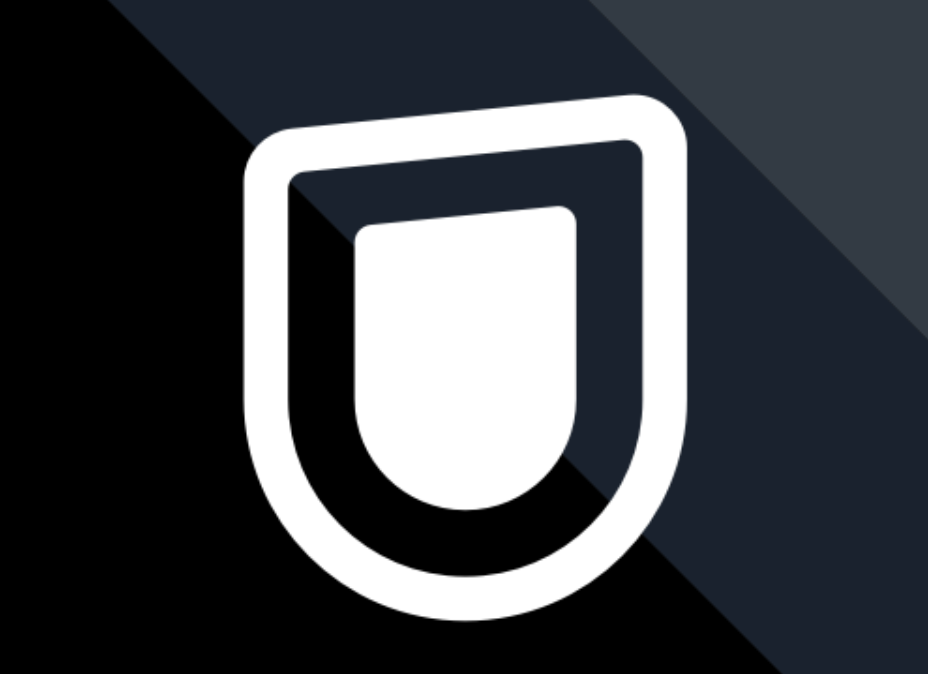U-NEXTファミリーアカウントを使っていると、「視聴履歴が友達や恋人にバレるのでは?」と不安に思う方もいるかもしれません。
この記事では、その疑問に答えるだけでなく、u-nextファミリーアカウントの登録方法&作成方法、料金、メリット&デメリット、注意点なども詳しく解説します。
U-NEXTファミリーアカウントのプライバシーを守りながら、家族や友人ともっと楽しめる方法を知りたい方は、ぜひ読み進めてください。
この記事を読むことで安心してU-NEXTファミリーアカウントを活用し、家族や友人と素晴らしい映画やドラマの世界を楽しみましょう。
U-NEXTのファミリーアカウントは友達や恋人にバレる?

U-NEXTファミリーアカウントを友達や恋人と共有することも可能です。
自分が親アカウント、友達や恋人が子アカウントを使っていた場合、それぞれ別アカと認識されるので、視聴履歴は共有されないので、視聴内容がバレることはありません。
また親アカウントで購入したものが、子アカウントへ通知されるということもありません。
U-NEXTのファミリーアカウントとは
U-NEXTのファミリーアカウントは、家族で動画配信サービスを楽しむための便利な機能です。1つの契約で、アカウントを無料で3つまで追加できるサービスです(最大4アカウント)。
U-NEXTファミリーアカウントの登録方法&作成方法

U-NEXTファミリーアカウントの作成方法は大きく2つの方法があります。
親アカウントの操作のみでU-NEXTファミリーアカウントを追加する場合
親アカウントの操作のみでU-NEXTファミリーアカウントを追加する方法は下記の通りです。
- [ファミリーアカウント編集]を表示
- 下方の「ファミリーアカウント一覧」を確認。
- 「未登録」の右側にある『作成』を選択。
- メールアドレス、パスワード、購入制限を設定し、『作成』をクリック。
[ファミリーアカウント編集]を表示
右上の「アカウント・契約」タブをクリックすると、画面真ん中に「ファミリーアカウント編集」というタブが表示されるのでクリックします。
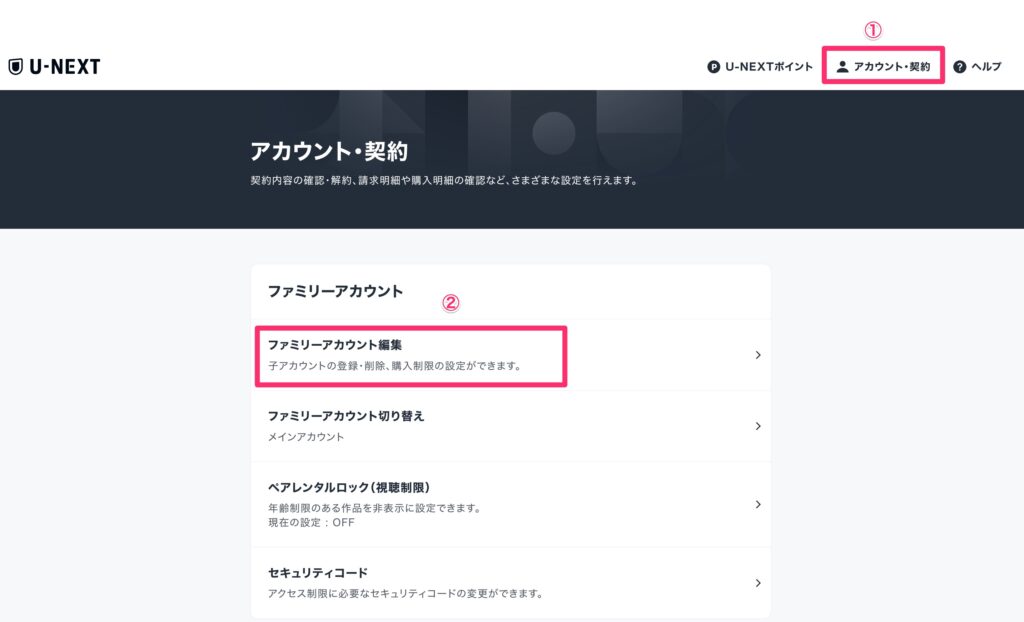
下方の「ファミリーアカウント一覧」を確認する。
「ファミリーアカウント」というページが表示されますので、下方の「ファミリーアカウント一覧」を確認します。
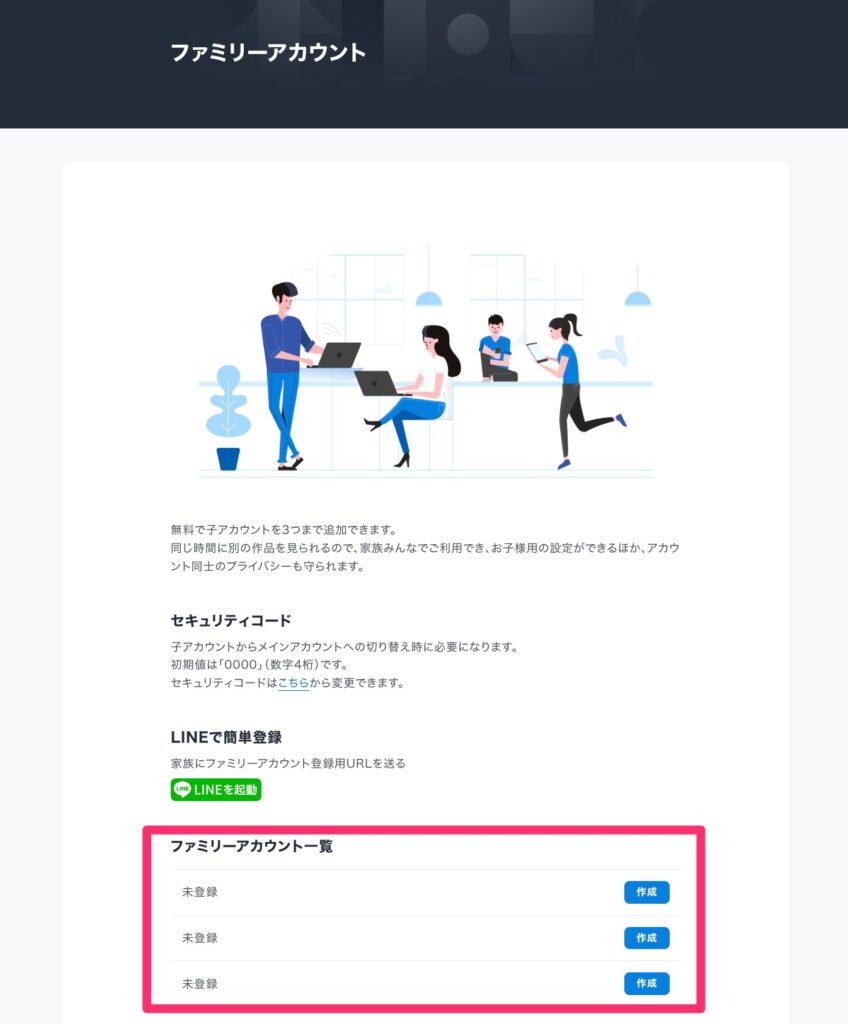
「未登録」の右側にある『作成』を選択。
「未登録」の右側にある「作成」のタブを選択します。
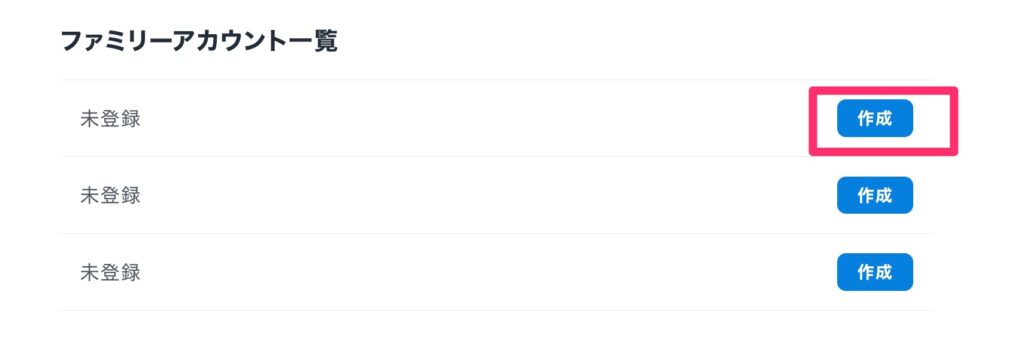
メールアドレス、パスワード、購入制限を設定し、『作成』をクリック。
メールアドレス・パスワードを入力し、購入制限のパターンを選択したのち、作成をクリックします。
なお、購入制限は有料作品、映画チケットの購入制限となってます。
「購入できないようにする」、「保有ポイントのみ使えるようにする」、「自由に購入できるようにする」の3パターンから選択できます。
これで無事にファミリーアカウントは作成されます。
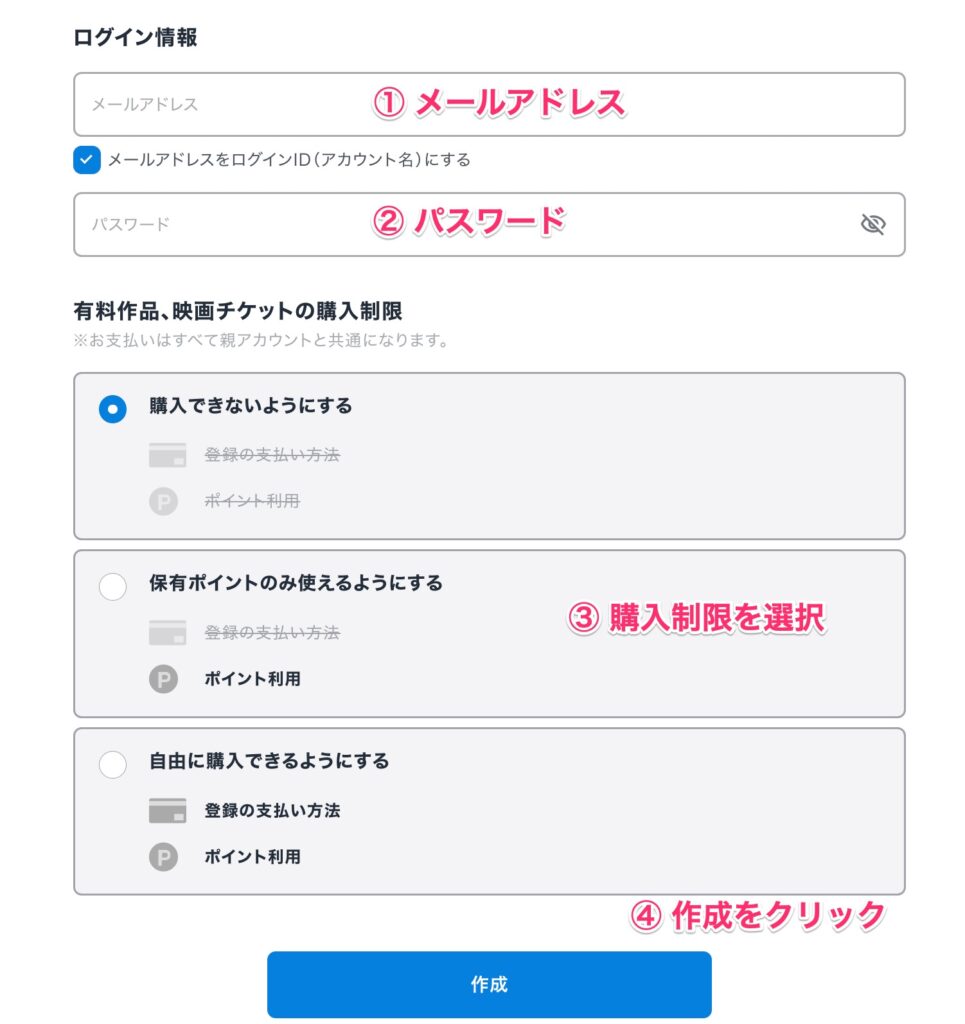
LINEで簡単登録する場合
LINEでU-NEXTファミリーアカウントを追加する方法は下記の通りです。
- [ファミリーアカウント編集]を表示。
- 『LINEで起動』を選択。
- LINEでURLを送信。
- リンク先の専用画面から登録。
[ファミリーアカウント編集]を表示。
右上の「アカウント・契約」タブをクリックすると、画面真ん中に「ファミリーアカウント編集」というタブが表示されるのでクリックします。
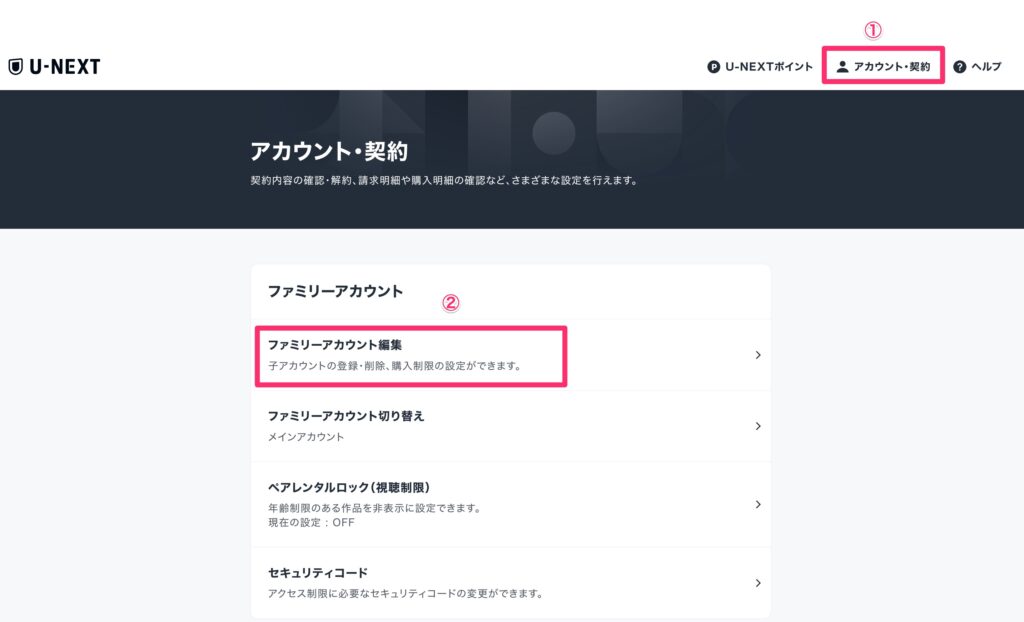
『LINEで起動』を選択。
「ファミリーアカウント」の画面のやや下部にある、「LINEを起動」を選択します。
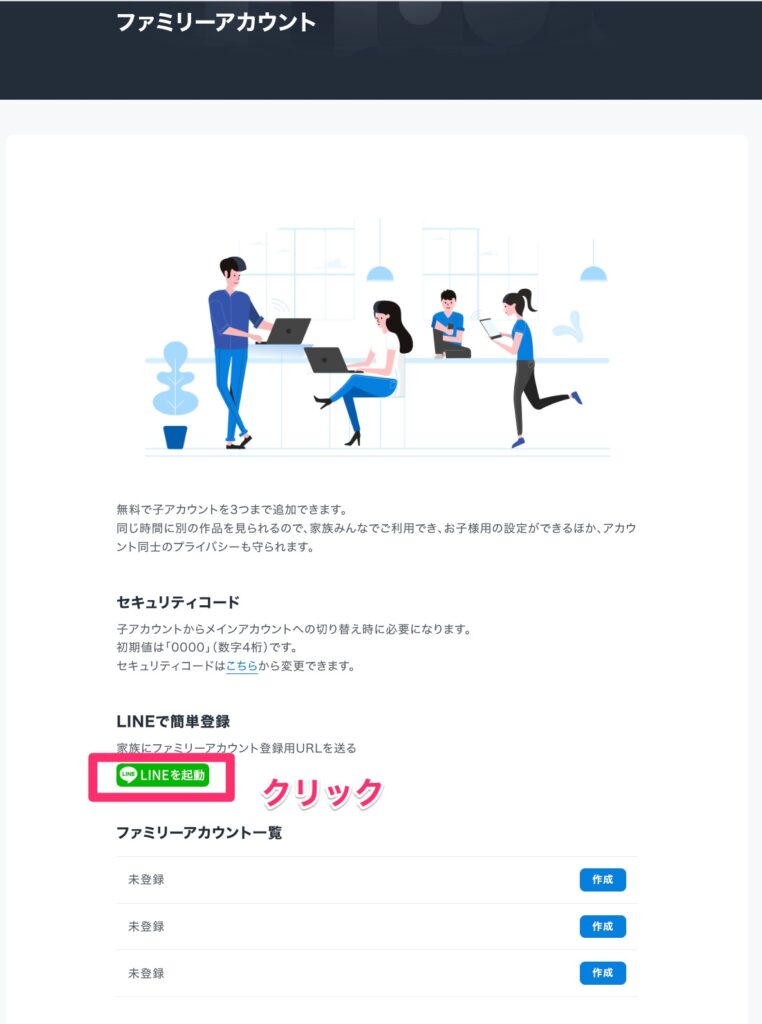
LINEでURLを送信。
送りたい人を選択し、URLを送信します。
リンク先の専用画面から登録
送られてきたURLをクリックをするとサブアカウントを登録することができます!
.jpg)
U-NEXTファミリーアカウントの料金
U-NEXTファミリーアカウントは最大3つの子アカウントを無料で作成できますが、 子アカウントの作成には追加料金が発生することはありません。
親アカウントの月額料金(2,189円:税込)だけで利用できます。
U-NEXTファミリーアカウントのメリット
U-NEXTファミリーアカウントには以下のようなメリットがあります。
最大4アカウントを作成可能
U-NEXTファミリーアカウントでは、最大で4つのアカウントを作成することができます。これにより、家族全員がそれぞれのアカウントで好きな映画やドラマを楽しむことができます。
個別の閲覧履歴・おすすめ機能がある
それぞれのアカウントは、個別の閲覧履歴やおすすめ機能があります。これにより、家族の趣味や好みに合った映画やドラマが簡単に見つかります。
子ども向けコンテンツを制限できる
ファミリーアカウントでは、子ども向けアカウントを作成することができ、年齢に応じたコンテンツ制限を設定することが可能です。これにより、子どもが安全に映画やドラマを楽しむことができます。
家族でポイント共有できる
U-NEXTのサービスでは、毎月もらえるポイントがありますが、ファミリーアカウントでは、家族全員でポイントを共有することができます。これにより、家族全員が好きな映画やドラマを楽しむことができます。
コストパフォーマンスが高い
ファミリーアカウントは1つの契約で最大4人まで利用できるため、1人あたりの費用が抑えられることがメリットです。特に、家族で映画やドラマをよく視聴する場合、コストパフォーマンスが高いと言えます
U-NEXTファミリーアカウントのデメリット
U-NEXTファミリーアカウントには以下のようなデメリットがあります。
サブアカウントの制限
U-NEXTのファミリーアカウントは、メインアカウントと最大4つのサブアカウントで構成されていますが、サブアカウントははじめから未成年のための視聴制限がかけられています。
R18+以上のR指定作品がもとから非表示になっており、この設定は解除できません。
同時視聴制限がある
ひとつのアカウントで同時に複数のデバイス(端末)から再生することはできません。また、同じ作品を複数のアカウントで再生することはできません。
月額料金が他サービスよりも割高
U-NEXTのファミリーアカウントは他の動画配信サービスに比べて月額料金が高いと感じることがあります。ただし、他サービスよりも多くの映画やドラマ、アニメなど豊富なコンテンツが提供されているため、コストパフォーマンスは悪くありません。
U-NEXTファミリーアカウントを無料期間で利用できる
U-NEXTには、31日の無料体験期間があり、無料期間内でもファミリーアカウントを作成することが可能です。
もちろん通常のアカウントと同じく、無料期間にファミリーアカウントを作成して、31日間の間に解約することもできるので、リスクゼロです。
まだU-NEXTの無料体験を試されていない方は、この機会にファミリーアカウントを作成して、家族とお得に利用してみましょう。
U-NEXTファミリーアカウントを削除する方法
U-NEXTファミリーアカウント削除はU-NEXTのwebサイトから行う必要があります。削除できるのは子アカウントのみで親アカウントでログインし操作する必要があります。
- 「ファミリーアカウント編集」を表示する
- 下方の「ファミリーアカウント一覧」を確認する。
- 削除したい子アカウントの「設定」を選択する。
- 下方にある「子アカウントの削除」を選択する。
- 確認画面で対象の子アカウント情報を確認する。
- 「削除」を選択し削除が完了する。
まとめ
以上、U-NEXTファミリーアカウントの友達・恋人にバレるリスクや料金や登録方法&作成方法、メリットデメリット、注意点などについてご紹介しました。
この記事を参考に、U-NEXTファミリーアカウントを存分に活用してみてください!
↓関連記事
u-next無料トライアルは家族と共有できる?視聴履歴は親にバレる?やり方について解説!
U-NEXTのファミリーアカウントのポイント共有の仕方は?招待をテレビにするやり方も解説!
u-next無料トライアルの解約タイミングはいつまで?ポイントは使える?解約方法も解説。